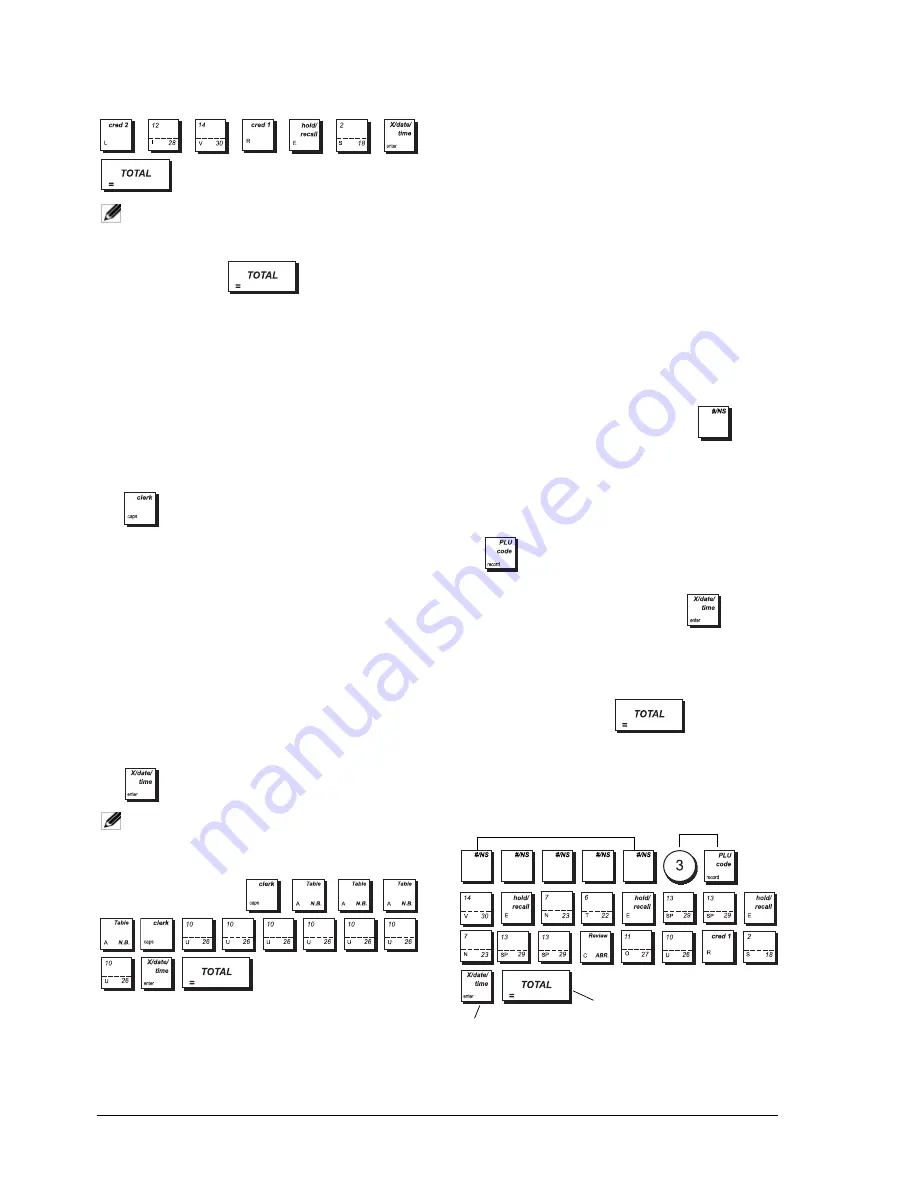
12
Exemple :
taper le mot LIVRES.
Taper/Appuyer sur :
REMARQUE :
pour annuler une séquence de
programmation partiellement
saisie, utiliser la touche
.
Utilisation du Tableau des caractères
Le Tableau des caractères fournit toutes les lettres et les
symboles que la caisse enregistreuse est capable
d'imprimer. En se référant à l’image 7, le Tableau des
caractères est divisé en deux parties : l’une identifiée par
"CAPS" (majuscules) en haut et à gauche, à utiliser avec
le mode CAPS activé, l’autre identifiée par "Non CAPS"
(minuscules), à utiliser avec le mode CAPS désactivé.
•
Pour basculer la caisse enregistreuse entre le mode
CAPS
et le mode
Non CAPS
, appuyer sur la touche
. Lorsque la caisse enregistreuse est en mode
CAPS, une ligne apparaît du côté gauche de
l’afficheur.
Utilisation du Tableau des caractères :
•
Tout d'abord, chercher la lettre ou le symbole désiré
et ensuite repérer la touche correspondante indiquée
dans la liste qui se trouve dans la première colonne à
gauche.
•
Commuter la caisse enregistreuse sur le mode CAPS
ou Non CAPS en fonction de la position de la lettre
ou du symbole désiré dans le tableau.
•
Appuyer la touche lettre sur le clavier le nombre de
fois nécessaires pour sélectionner le caractère,
comme indiqué par le numéro correspondant sur la
rangée en haut du tableau.
•
Confirmer la légende finale en appuyant sur la touche
.
REMARQUE :
les lettres nationales spéciales
accentuées ne sont pas affichées.
Exemple :
sélectionner les lettres à et Ü.
Taper/Appuyer sur :
E
N
-
TÊTE
ET
PIED
DE
PAGE
DU
TICKET
Par défaut, la caisse enregistreuse imprime un en-tête
sur tous les tickets clients. Elle peut aussi imprimer un
pied de page personnalisé si on programme l'option du
système 79 en conséquence. Pour les détails, se reporter
à la rubrique "Options du système".
L'en-tête de ticket par défaut consiste en un maximum
de 10 lignes de 24 caractères chacune ou en un
maximum de 20 lignes si on considère que le pied de
page fait partie de l'en-tête. Si l'option du système 79
est programmée sur 1, de sorte à imprimer un pied de
page sur le ticket de vente, l'en-tête et le pied de page
consisteront l'un et l'autre en 10 lignes de 24 caractères
chacune avec les légendes par défaut. On peut changer
l'en-tête par défaut de la caisse enregistreuse ou le pied
de page par défaut programmé en utilisant le clavier et/
ou le Tableau des caractères pour saisir les caractères
désirés.
1.
Position de la clé de contrôle :
PRG
.
2.
Appuyer plusieurs fois sur la touche
jusqu’à
l’apparition du message indiquant la première ligne
de l’en-tête du ticket ou la première ligne du pied
de page du ticket.
3.
Pour passer à une ligne d'en-tête ou de pied de
page à personnaliser, taper le
[numéro de ligne]
sur le clavier numérique, puis appuyer sur la touche
.
4.
Saisir les lettres ou les caractères de la séquence à
définir, puis appuyer sur la touche
. On peut
alors personnaliser la ligne suivante.
5.
Répéter les passages 3 et 4, si on veut programmer
les lignes des en-têtes ou des pieds de pages encore
libres.
6.
Appuyer sur la touche
pour sortir.
Exemple :
Changer la troisième ligne de l'en-tête par
défaut en VENTE EN COURS en utilisant la partie CAPS
du Tableau des caractères.
Taper/Appuyer sur :
Commuter la définition du
mode en-tête ticket
Ligne de sélection
en-tête ticket
Confirmer l'en-tête inséré
Sortir
Summary of Contents for ECR 8100
Page 1: ...FRAN AIS Cash Register ECR 8100 GUIDE USAGER...
Page 3: ...FIGURES IMAGES ABBILDUNGEN FIGURAS AFBEELDINGEN FIGURAS FIGURER BILDER...
Page 60: ......
Page 67: ......
Page 69: ......
Page 70: ...Code 556204...
















































